旋转曲面是曲面设计中最简单,最常用的的造型方法之一。使用【旋转】工具可将某个平面图形围绕某一个特定的轴进行一定角度的旋转,最终形成一个曲面。
方法:
1.新建一个零件文件。
2.点击右侧的【旋转】工具按钮,弹出如下对话框。选择第二个按钮【作为曲面旋转】。

点击【放置】-【定义】,弹出草绘对话框,选择FRONT作为草绘平面,点击对话框中的草绘,进入草绘环境。
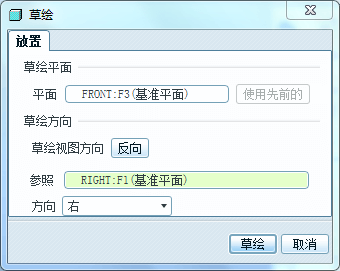
3.绘制如下草绘。尺寸随意,这里只是演示一下。绘制完成后点击勾号退出草绘。
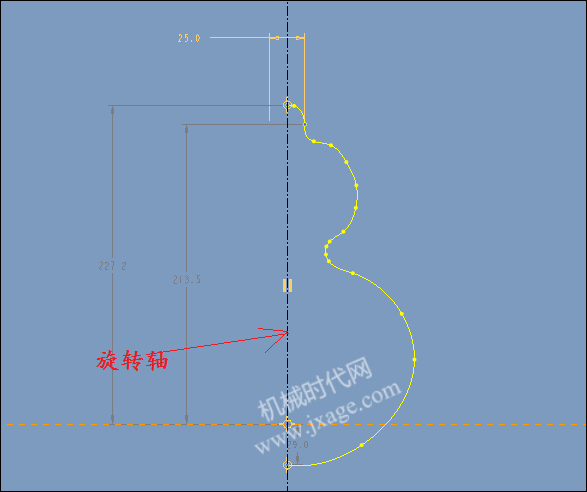
下图红色方框里面的数值控制旋转的角度,可以更改一下这个数值看看结果会是怎么样的。

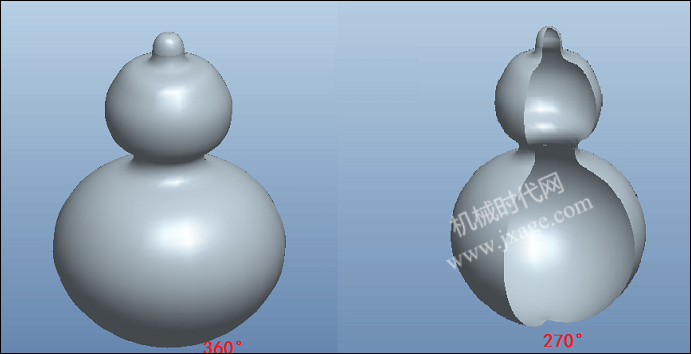
4.点击确定完成。
5.再次点击旋转按钮做一次旋转。按照下面进行设置,点击【切除材料】按钮,此时在信息栏提示"选取要修剪的面组"。这里旋转我们上一步绘制的曲面。
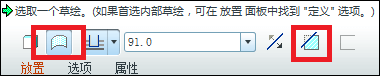
点击【放置】-【定义】,弹出草绘对话框,选择FRONT作为草绘平面,点击对话框中的草绘,进入草绘环境并绘制如下草绘。

绘制完成后点击勾号退出草绘,返回旋转控制面板。注意下面方框里的反向箭头。

从左到右第一个箭头用来控制旋转的角度方向,当我们的旋转角度不是360°的时候就可以看出它的用处。下面两个图是不同的方向选择产生的结果。
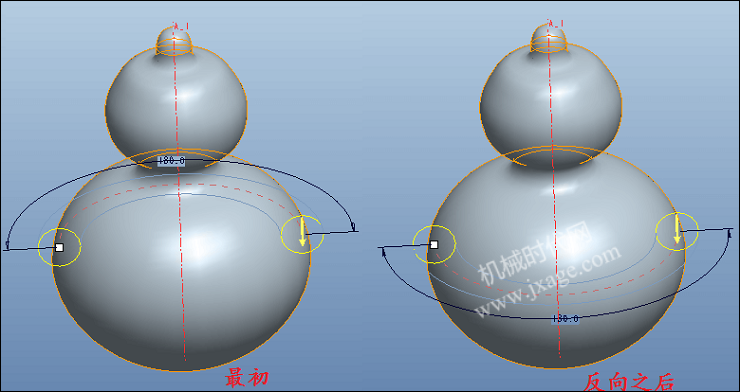
从左到右第二个箭头控制切除哪一侧,这个按钮可以控制三个方向。

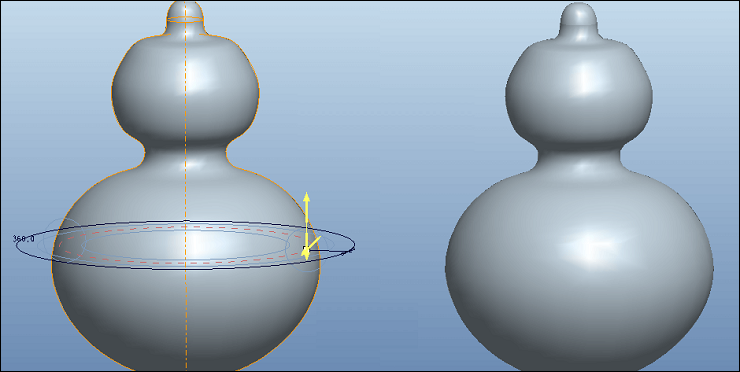

6.点击加厚按钮,输入数值,也出现了一个反向箭头按钮。这个箭头同样控制三个方向。如下图所示,分别表示向外,向内和两侧加厚。

7.完成。

Proe知识
扫二维码关注微信公众号

我的微信
SolidWorks技巧
扫二维码关注微信公众号

我的公众号


